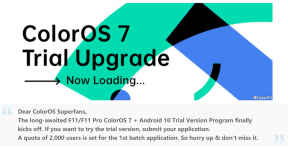تحديث برنامج Vivo V11 Stock ROM: PD1813F_EX_A_6.13.15 Flash File
تثبيت Rom Rom / / August 05, 2021
تحديث جديد في 25 يونيو 2020: بدأت Vivo اليوم في طرح أحدث إصدار من التصحيح الأمني لـ Vivo V11 والذي يحمل رقم الإصدار PD1813F_EX_A_6.13.15. لقد شاركنا رابط التنزيل إلى البرنامج الثابت مع دليل التثبيت.
سنقوم هنا بإرشادك حول كيفية تنزيل وتثبيت Stock ROM على Vivo V11 PD1813F. الدليل بسيط وسهل!
حسنًا ، يبدو أنك شخص يستخدم Vivo V11. عظيم! تقدم Vivo بعضًا من أفضل أجهزة Android ذات الميزانية المحدودة. يعمل الجهاز تحت مجموعة شرائح MediaTek. لكن ، لا يوجد شيء كامل في هذا العالم ، أليس كذلك؟ في بعض الأحيان لا تسير الأمور بشكل جيد مع أجهزة Android. يبدو أنك تواجه أيضًا بعض المشكلات على جهاز Vivo V11.
بالحديث عن المواصفات ، يتميز Vivo V11 بشاشة IPS بحجم 6.3 بوصة بدقة شاشة 1080 × 2280 بكسل. إنه مدعوم من MediaTek Helio P60 (MT6771) ، معالج 64 بت إلى جانب 6 جيجابايت من ذاكرة الوصول العشوائي. يحزم الهاتف ذاكرة داخلية بسعة 64 جيجا بايت مع دعم تخزين قابل للتوسيع يصل إلى 256 جيجا بايت عبر بطاقة microSD. تأتي الكاميرا في Vivo V11 بكاميرا خلفية مزدوجة بدقة 12 ميجابكسل + 5 ميجابكسل مع فلاش LED ثنائي اللون وكاميرا أمامية بدقة 25 ميجابكسل لصور السيلفي. إنه مدعوم ببطارية ليثيوم بوليمر غير قابلة للإزالة بسعة 3315 مللي أمبير في الساعة. يحتوي Vivo V11 أيضًا على مستشعر بصمات الأصابع.
حسنًا ، قد تواجه مشكلة التأخر ، أو ربما حاولت إجراء عملية روتينية لـ Vivo V11 الخاص بك والذي لم يسير على ما يرام وينتهي بك الأمر إلى تعطيل جهازك. مهما كانت الحالة ، فإن أحد أفضل الحلول لإصلاح Vivo V11 الخاص بك هو عن طريق تثبيت أو إعادة تشغيل Stock ROM عليه. يمكنك التفكير في وميض ROM Stock مثل القيام بإعادة ضبط بيانات المصنع على Vivo V11 الذي يعمل على ROM.
مثير للاهتمام؟ هل تريد معرفة كيفية تثبيت Stock ROM على Vivo V11؟ حسنًا ، دعنا نرشدك. هل ينبغي لنا؟

جدول المحتويات
-
1 كيفية تثبيت Stock ROM على Vivo V11 PD1813F
- 1.1 مزايا تثبيت ROM ROM
- 1.2 تفاصيل البرنامج الثابت:
- 1.3 تنزيل البرامج الثابتة:
-
2 خطوات تثبيت البرنامج الثابت للمخزون على Vivo V11
- 2.1 المتطلبات الأساسية
- 2.2 تعليمات لتثبيت Stock ROM على Vivo V11
كيفية تثبيت Stock ROM على Vivo V11 PD1813F
في دليل GetDroidTips هذا ، ذكرنا بعض الخطوات السهلة بالفعل لتثبيت Stock ROM على Vivo V11. هذا الدليل ليس صعبًا على الإطلاق وهو مكتوب بلغة ودية للمبتدئين. تحتاج إلى اتباع الدليل بالترتيب. إليك كيف تسير الأمور ، أولاً وقبل كل شيء ، تحتاج إلى تنزيل ملف البرنامج الثابت وملف Smartphone Flashtool لجهاز Vivo V11 على جهاز الكمبيوتر أو الكمبيوتر المحمول.
بمجرد الانتهاء من ذلك ، فأنت تريد إلقاء نظرة على قسم المتطلبات الأساسية فقط لتأكيد أن لديك جميع المتطلبات الأساسية اللازمة لتثبيت Stock ROM على Vivo V11. بمجرد حصولك على جميع المتطلبات الأساسية ، يمكنك اتباع كل خطوة بعناية لتثبيت Stock ROM على Vivo V11. دعونا الآن نلقي نظرة على مزايا تثبيت ROM ROM على جهاز Vivo V11 الخاص بك. هل ينبغي لنا؟
مزايا تثبيت ROM ROM
فيما يلي بعض مزايا تثبيت ذاكرة القراءة فقط على جهاز Primo S3 mini:
- يمكنك إلغاء تعطل جهاز Vivo V11.
- إصلاح مشكلة حلقة التمهيد عن طريق تثبيت Stock ROM.
- لترقية Vivo V11 أو تقليله.
- لإصلاح الأخطاء المتخلفة على جهاز Android الخاص بك.
- إصلاحات أخرى.
لذا ، دعنا ننتقل الآن إلى تنزيل البرنامج الثابت لقسم Vivo V11. هل ينبغي لنا؟
تفاصيل البرنامج الثابت:
- ملف Gapps: مضمن
- الجهاز المدعوم: Vivo V11 PD1813F
- طراز المنتج: Vivo 1806
- الأداة المدعومة: أداة SP Flash
- المعالج: MediaTek MT6771
- نظام تشغيل أندرويد: 8.1 أوريو
- نظام التشغيل Funtouch OS: 4.5
- تحديث جديد: PD1813F_EX_A_6.13.15
تنزيل البرامج الثابتة:
| تحميل الملف | وصف |
| حمل هنا | PD1813F_EX_A_6.13.15 |
| حمل هنا | PD1813F_EX_A_6.13.8 |
| حمل هنا | PD1813F_EX_A_6.13.4 |
| حمل هنا | PD1813F_EX_A_6.11.3 |
| حمل هنا | PD1813F_EX_A_1.9.10_vivo_mtk_alps-mp-o1.mp1-pre9_mtk6771.tar.gz |
خطوات تثبيت البرنامج الثابت للمخزون على Vivo V11
الآن ، قبل أن ننتقل مباشرة إلى خطوات تثبيت Stock Firmware على Vivo V11 ، دعونا نلقي نظرة على بعض المتطلبات الأساسية.
المتطلبات الأساسية
- يرجى ملاحظة أن هذا الدليل سيعمل فقط مع Vivo V11 PD1813F.
- يجب أن يكون لديك جهاز كمبيوتر محمول يعمل بنظام Windows أو كمبيوتر شخصي لهذا الدليل.
- تأكد من وجود شحن 60٪ على الأقل في Vivo V11.
- يوصى دائمًا بتناول النسخ الاحتياطي لجهاز Android الخاص بك.
- هاتف أندرويد احتياطي بدون روت على أي جهاز
- IMEI و NVRAM النسخ الاحتياطيعلى جهاز Android Mediatek Chipset
- إذا كان لديك TWRP Recovery ، قم بإنشاء واستعادة Nandroid Backup باستخدام TWRP Recovery
- قم بتنزيل أداة SP Flash وتثبيته على جهاز الكمبيوتر الخاص بك.
- قم بتنزيل وتثبيت برنامج تشغيل VCOM على جهاز كمبيوتر يعمل بنظام Windows.
- تثبيت أحدث برنامج تشغيل: قم بتثبيت الأحدث برامج تشغيل Vivo USB. [للجميع برامج تشغيل Android USB]
بمجرد حصولك على المتطلبات الأساسية المذكورة أعلاه ، يمكنك المتابعة إلى تعليمات تثبيت Stock ROM على Vivo V11.
لن تكون GetDroidTips مسؤولة عن أي أضرار داخلية / خارجية للجهاز قد تحدث أثناء / بعد اتباع هذا الدليل.
تعليمات لتثبيت Stock ROM على Vivo V11
فيما يلي الإرشادات التي تحتاج إلى اتباعها لتثبيت Stock ROM على Vivo V11:
دليل لتثبيت ROM ROM باستخدام أداة SP Flash
دليل لتثبيت ROM ROM باستخدام أداة SP Flash - فيديو تعليمي
هذا كل ما في الأمر يا رفاق ، كان هذا رأينا حول كيفية تثبيت Stock ROM على Vivo V11 [ملف فلاش للبرامج الثابتة]. نأمل أن تكون قد وجدت هذا المنشور مفيدًا. اسمحوا لنا أن نعرف ما رأيكم يا رفاق في ذلك في قسم التعليقات في الأسفل أدناه.
أنا كاتب محتوى تقني ومدون بدوام كامل. نظرًا لأنني أحب Android وجهاز Google ، فقد بدأت مسيرتي المهنية في الكتابة لنظام التشغيل Android OS وميزاته. قادني هذا لبدء "GetDroidTips". لقد أكملت ماجستير إدارة الأعمال في جامعة مانجالور ، كارناتاكا.